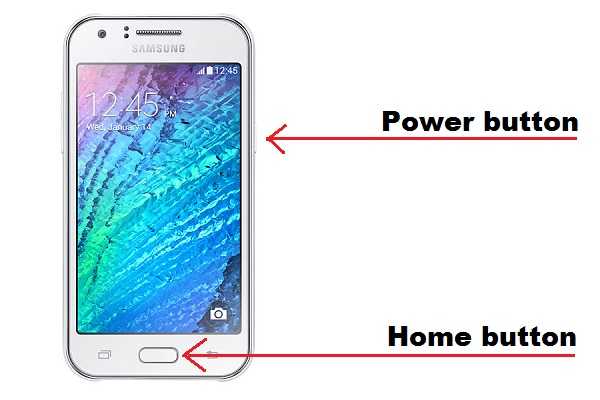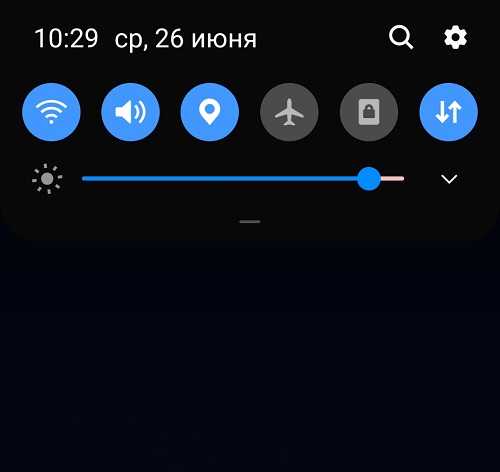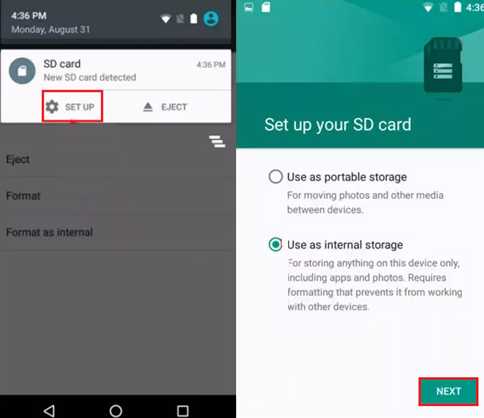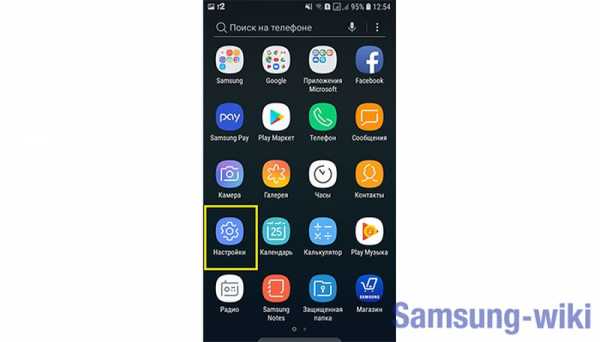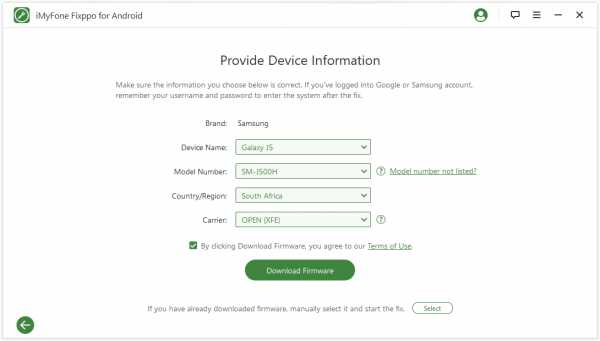Как отменить обновление по на самсунг галакси
Как убрать и отключить на Самсунг (Samsung) обновление ПО?
Владельцы смартфонов часто спрашивают, как убрать на Самсунге обновление ПО (операционной системы и приложений). Известно, что программы обновляются двумя путями — вручную или автоматически. В первом случае владелец телефона сам делает необходимую работу, а во втором эта задача возлагается на систему, которая «автоматом» запускает процесс. Но как быть в ситуации, если в настройках установлено автоматическое обновление ПО? Как его убрать на Самсунге? Эти и другие вопросы рассмотрим подробнее в статье.
Как убрать обновление ПО на Самсунге
Рассматривая вопрос, как отключить обновления на Андроиде Самсунга, нужно разделить его на две составляющие — для системы и приложений телефона. Ниже поговорим отдельно обо всех случаях, которые интересуют владельцев смартфонов Самсунг.
Как убрать обновление всех приложений
Для начала рассмотрим, как отключить обновления на телефоне Самсунг для всех установленных программ. Алгоритм действий такой:
- Войдите в Плей Маркет.
- Кликните на знак Меню (три горизонтальные полоски) слева вверху.
- Опуститесь вниз пока не дойдете до раздела Настройки.
- Войдите в него и найдите пункт Автообновление приложений. Кликните по ссылке.
Там система приложит на выбор три варианта:
- Никогда — возможность полностью убрать автообновление ПО н Самсунге. Система не устанавливает новые версии даже в том случае, если находит их в Сети.
- Всегда. При выборе такого варианта автоматическое обновление происходит при любом соединении с Интернетом. При наличии платного и дорогого тарифа от этого варианта лучше отказаться.
- Только через WiFi. При выборе такого пункта обновление на Самсунге происходит в том случае, когда аппарат подключен к беспроводной сети.
Чтобы полностью отключить автообновление на Самсунге, выберите вариант Никогда. В таком случае обновления придется делать вручную (инструкцию рассмотрим ниже).
Как убрать обновление для конкретного ПО
Бывают ситуации, когда владелец телефона Самсунг хочет отключить автообновление только для определенного приложения. При этом остальное ПО должно загружаться в автоматическом режиме.
Для решения задачи действуйте так:
- Войдите в Плей Маркет и жмите на кнопку Меню.
- Войдите в раздел Мои приложения и игры.
- Откройте перечень Установленные.
- Выберите требуемый софт и жмите на его название (не на кнопку Открыть).
- Вызовите дополнительные параметры справа в верхней части (Три точки).
На завершающем этапе остается убрать отметки автоматического обновления на необходимых программах.
Как вернуть к ПО к старой версии обновления
Если загрузка нового софта на Самсунге прошла автоматически, ничего страшного. Приложение можно вернуть к первоначальной версии, но только для «заводского» ПО. Для возврата софта к первоначальному состоянию сделайте следующее:
- войдите в Настройки;
- перейдите в Приложения и выберите нужный вариант;
- жмите Отключить и подтвердите отключение;
- на вопрос Установить исходную версию… жмите Ок.
После выполнения этих действий обновления удаляются.
Ручное обновление
Если вы решили отключить загрузку обновлений на Андроид Самсунг, в будущем загрузкой обновленных версий придется заниматься самостоятельно. Следите за напоминаниями в верхней части дисплея. Жмите на уведомление, а в перечне программ найдите ту, для которой имеется обновленная версия. Кликните на нужный вариант и установите новый вариант ПО.
Как отключить обновление для ОС Андроид на Самсунге
Некоторых пользователей не устраивает, что телефон автоматических ищет новое ПО и устанавливает его на смартфон. Для решения вопроса нужно знать, как отключить автоматическое обновление ПО на Самсунге. Сделайте такие шаги:
- Войдите в настройки аппарата.
- Перейдите в категорию Об устройстве (О телефоне).
- Войдите в раздел Обновление ПО.
- Уберите вкладку Автообновление.
- Перейдите в Приложения и отыщите сервисы Гугл Плей.
- Убедите отметку возле пункта Включить уведомления.
Этих действий достаточно, чтобы убрать обновление на Самсунге. При этом система больше не будет просить скачать и установить новый вариант ОС. Отметим, что такой путь не самый лучший, ведь высок риск пропустить важную версию, где производитель исправил многие ошибки. В результате степень защиты телефона перед вредоносным ПО значительно снижается.
Если вы решили убрать автообновление ОС Андроид и сделали это, хотя бы периодически входите в указанный раздел для проверки новых версий ПО. В этом случае их можно обновлять вручную без надоедливых напоминаний.
Рекомендации
Теперь вы знаете, как отключить автоматическое обновление приложений на Самсунге, и выключить этот процесс для операционной системы. Многие пользователи считают такие действия излишними. Они думают, что производитель всегда прав, поэтому установка новых вариантов программы всегда актуальна. Это не так. Существует как минимум три причины, почему стоит убрать автообновление ПО на Самсунг:
- Фоновая загрузка и установка софта на телефонах со слабым ресурсом может отнимать ресурсы. Бывают случаи, когда пользователь не может ответить на срочное письмо или набрать номер человека из-за того, что телефон сильно тормозит. Причиной может быть загрузка новой версии приложения.
- Пользователь хочет изучить, что именно добавил разработчик в программу. Иногда новые опции так и остаются неиспользованными из-за того, что человек не знает о внесенных изменениях.
- По отзывам новый вариант софта работает хуже прошлой версии. В таком случае нужно задуматься над актуальностью установки того или иного ПО. Чтобы избежать неприятностей, лучше обновлять софт на Самсунге вручную после изучения изменений и мнения пользователей о новой версии.

Указанные правила характерны, как для приложений, так и для ОС Андроид. Известно много случаев, когда разработчик торопится с выпуском новой системы, которая работает менее стабильно и имеет много багов. Если убрать автообновление ПО, можно избежать многих трудностей и необходимости «отката».
Обновление программного обеспечениядобавляет функции Galaxy S20 в Galaxy S10 и Note10
Samsung всегда стремился предоставить нашим пользователям самые лучшие мобильные инновации и функции Samsung, чтобы улучшить их опыт, даже если у них нет новейшего устройства Galaxy.
Начиная с пятницы, 3 апреля, обновление программного обеспечения добавит некоторые популярные функции отмеченного наградами Galaxy S20 в серии Galaxy S10 и Note10, включая расширенные инструменты для фото и видео, новую интеллектуальную галерею и удобные возможности обмена. 1
Прямо сейчас на сайте Samsung.com есть фантастические предложения на S10 и Note10, поэтому вы можете купить отличное устройство и испытать эти новые функции из первых рук. Samsung снизила цену на серию Galaxy S10 на 150 долларов. Вдобавок ко всему, потребители могут получить дополнительную экономию в виде мгновенного кредита в размере 160 долларов США или более с квалифицированной заменой. 2 Или получите Note10 с мгновенным кредитом в размере 220 долларов США или более с квалифицированной заменой.
Новые инструменты для фото и видео
Впервые некоторые из любимых фанатами программных функций S20 появятся в S10 и Note10.
С Single Take , S10 и Note10 пользователи могут оставаться в моменте, пока они улавливают момент. Single Take использует несколько объективов и функций камеры, таких как сверхширокоугольный, телеобъектив, замедленная съемка и другие, для одновременной съемки коллекции фотографий и видео, а также использует AI, чтобы рекомендовать вам лучшее. 3 Итак, все, что вам нужно сделать, это начать съемку и выбрать лучший снимок позже.
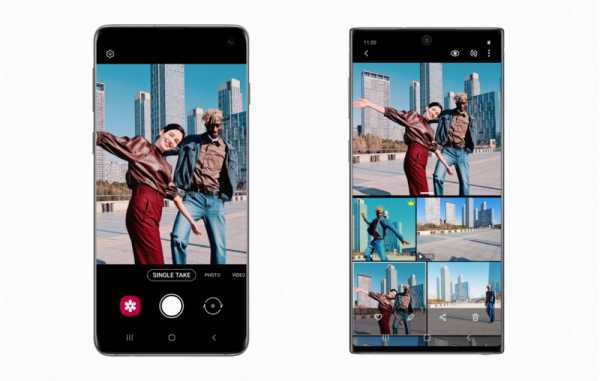 Single Take доступен на Galaxy S10 (слева), Single Take в галерее на Galaxy Note10
Single Take доступен на Galaxy S10 (слева), Single Take в галерее на Galaxy Note10 Обновление программного обеспечения обеспечивает Night Hyperlapse как для серий Galaxy S10, так и для Note10.Вы сможете делать потрясающие снимки при слабом освещении, которые идеально подходят для публикации в социальных сетях. Кроме того, улучшенный ночной режим входит в серию Galaxy S10, чтобы получать отличные фотографии даже при слабом освещении.
С помощью Мои фильтры выберите любимую фотографию и используйте ее для создания собственного фильтра с цветами и стилями, которые вам нравятся. Затем примените его к новой фотографии, когда вы ее сделаете, чтобы добиться того же вида.
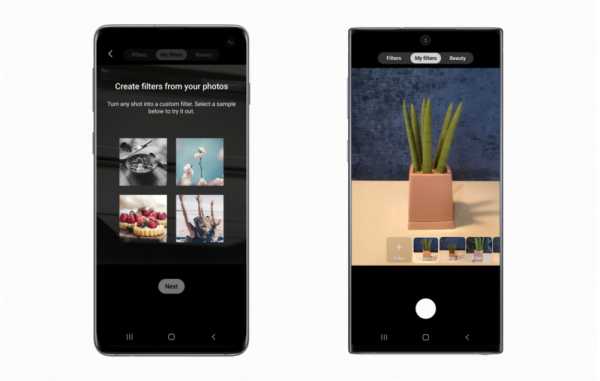 Мои фильтры на Galaxy S10 (слева), Как функция «Мои фильтры» используется на Galaxy Note10 (справа)
Мои фильтры на Galaxy S10 (слева), Как функция «Мои фильтры» используется на Galaxy Note10 (справа) Для видеооператоров, которым нужен больший контроль над тем, как они записывают, это обновление также принесет Pro Video .Пользователи могут вручную управлять такими настройками, как ISO, выдержка и уровень экспозиции, чтобы снимать сцену так, как им нравится. И теперь вы можете переключаться между передней и задней камерами во время записи видео с помощью Front & Rear Video Recording .
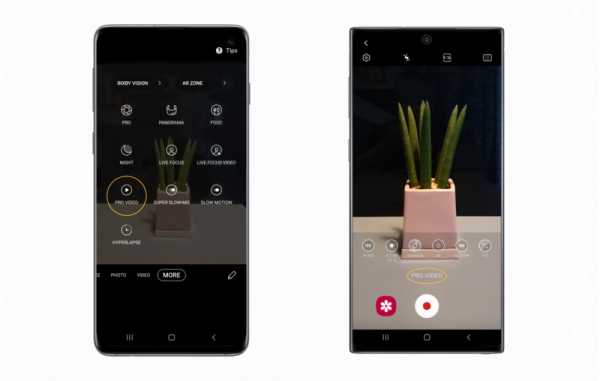 Pro Video теперь доступно на Galaxy S10 (слева), видеосъемка в режиме Pro Video на Galaxy Note10
Pro Video теперь доступно на Galaxy S10 (слева), видеосъемка в режиме Pro Video на Galaxy Note10 Организация и редактирование фотографий с помощью интеллектуальной галереи
S20 не только делает потрясающие фотографии, но и упрощает их редактирование и организацию.С последним обновлением программного обеспечения эти функции доступны в S10 и Note10.
Clean View автоматически группирует похожие снимки одного и того же объекта - например, пейзажей, семьи, домашних животных и т. Д. - для более организованной галереи. 4 Вы даже можете выбрать свое избранное в качестве эскиза группы.
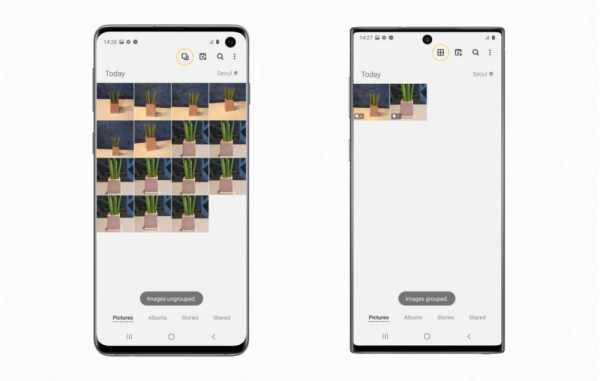 Коснитесь выделенного значка, чтобы сгруппировать / разгруппировать изображения галереи на Galaxy S10 (слева), чистый вид после группировки изображений на Galaxy Note10
Коснитесь выделенного значка, чтобы сгруппировать / разгруппировать изображения галереи на Galaxy S10 (слева), чистый вид после группировки изображений на Galaxy Note10 С Quick Crop Samsung сокращает время простого редактирования фотографий.Просто увеличьте изображение в галерее и обрежьте его до любого размера.
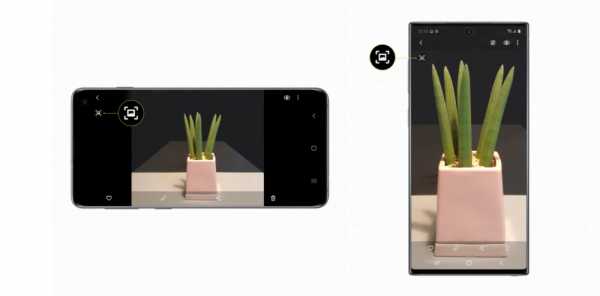 Quick Crop доступен на Galaxy S10 (слева), Quick Crop доступен на Galaxy Note10
Quick Crop доступен на Galaxy S10 (слева), Quick Crop доступен на Galaxy Note10 Easy Sharing Capabilities 5
Galaxy S20 позволил легко делиться любимым контентом с друзьями и семьей - и теперь пользователи S10 и Note10 могут наслаждаться тем же безупречным опытом.
Быстро делитесь контентом с помощью Quick Share. Quick Share показывает, кто из ваших контактов находится поблизости, и позволяет отправлять фотографии, видео или даже большие файлы нескольким людям одновременно.Просто нажмите и отправьте - это так просто.
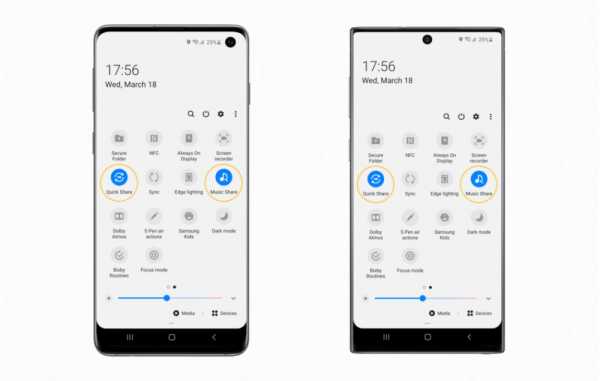 Quick Share и Music Share доступны на Galaxy S10 (слева), Quick Share и Music Share доступны на Galaxy Note10
Quick Share и Music Share доступны на Galaxy S10 (слева), Quick Share и Music Share доступны на Galaxy Note10 Допустим, ваш телефон подключен через Bluetooth к автомобильной стереосистеме или портативной колонке. С Music Share , вместо того, чтобы отключать ваш телефон, чтобы кто-то другой мог соединить свое устройство и занять очередь, вы можете просто расширить свое соединение на кого-то еще и дать ему возможность стать диджеем.
Лучшее сегодня
От камеры до галереи и совместного использования - вы можете испытать новейшие мобильные технологии на уже имеющемся у вас устройстве.Когда вы покупаете флагманский Galaxy, вы получаете не просто смартфон, вы получаете устройство, которое будет продолжать развиваться, чтобы предоставить вам самые лучшие функции и с таким количеством замечательных предложений на серии Galaxy S10 и Note10 - никогда было лучшее время, чтобы попасть в Галактику.
[1] Дата выпуска обновления программного обеспечения и список функций могут различаться в зависимости от рынка, оператора и версии модели.
[2] Срок действия предложения ограничен. Принять условия. Посетите https://www.samsung.com/us/trade-in/terms-and-conditions/, чтобы узнать больше.
[3] Single Take позволяет снимать изображения и видео длительностью до 10 секунд.
[4] До 100 изображений в галерее, снятых за один день.
[5] Возможности совместного использования доступны на устройствах Galaxy S10 и Note10, когда это обновление загружено и функция (Quick Share / Music Share) включена; уже доступен на устройствах Galaxy S20.
.Как изменить / обновить прошивку в SAMSUNG Galaxy A50, how to
Видеоурок по перепрошивке устройств SAMSUNG
Загрузите и установите необходимые инструменты и драйверы
- Программа Odin
- Samsung Драйверы
Найдите и загрузите прошивку для Samsung
- Посетите наш веб-сайт: www.imei.info Загрузите микропрограмму Samsung.
- В поле поиска введите имя устройства или кодовое имя.
- Из результатов выберите желаемую модель.
- Затем выберите кодовое имя вашего смартфона.
- После этого вы должны увидеть список CSC, страны и оператора связи. Давайте воспользуемся этой базой данных, чтобы выбрать подходящее программное обеспечение.
- Далее вы должны увидеть таблицу с информацией о вашей прошивке. Если все верно, нажмите кнопку СКАЧАТЬ.
- Распаковать и открыть папку. Тогда давайте запустим Samsung HARD Downloader.
- Приложение должно показать вам информацию о вашей прошивке.Чтобы сохранить программу, нажмите кнопку ЗАГРУЗИТЬ и выберите желаемое место.
- Дождитесь окончания загрузки, затем распакуйте прошивку с помощью 7zip или любого другого упаковщика.
- Отличная работа, вы готовы к следующей части.
ВНИМАНИЕ!
Смена прошивки в телефоне сотрет все ваши данные !!
Все описанные операции вы делаете на свой страх и риск !!
Если вы хотите сохранить ваши данные, сделайте резервную копию перед запуском !! !!
Если вы хотите обновить телефон до прошивки Android Oreo, необходимо использовать Odin3 v3.13.1 или выше.
Замена / обновление прошивки Samsung с помощью Odin
- Перед запуском проверьте, заряжена ли батарея телефона минимум на 30% .
- Подключите устройство к компьютеру через USB-кабель.
- Переведите устройство в режим загрузки.
- Затем откройте Odin в режиме администратора.
- После этого вы должны убедиться, что у вас установлены драйверы Samsung . Если не установить отсюда Samsung Drivers
- Если вы установили, вы увидите выделенное поле ID: COM , а также в журнале Добавлен .
- Убедитесь, что вы выбрали параметры Auto Reboot и Factory Reset Time .
- Выберите Правильное изображение , как на картинке, если вы хотите изменить прошивку со стиранием данных. Примечание! Если у вас есть только один файл, загрузите его как файл AP.
- Если вы не хотите стирать данные, а просто обновить версию Android до более высокой (регион должен быть таким же, как в телефоне, если телефон не будет перезагружаться только с логотипом и никогда не включится), просто используйте HOME файл , например файл CSC (когда - это архив, который вы скачали, или просто скачайте прошивку с Samfirm с не отмеченной опцией BINARY NATURE в этой ситуации у вас будет прошивка, которая имеет только 1 файл)
- Проверьте все еще раз и нажмите START .
- Ваше устройство сейчас обновляется. Наберитесь терпения, это может занять некоторое время.
- Ваше устройство обновлено. Теперь вы можете отключить устройство от компьютера.
Внимание! После запуска отключать устройство от компьютера не следует.
Если вы нашли это полезным, нажмите на звездочку Google, поставьте лайк Facebook или подписывайтесь на нас на Twitter и Instagram
.Решено: основные проблемы с уведомлениями Galaxy S10e и обновление приложения ... - Samsung Community
Итак, я боролся с несколькими проблемами, преследующими мой Galaxy S10e в течение последнего месяца или около того, по-видимому, после недавних обновлений программного обеспечения. Как я уже упоминал, возникает несколько проблем, но они изолированы от уведомлений и обновлений приложений через Google Play. Более неприятным из двух будут уведомления. Во-первых, для ряда приложений push-уведомления будут либо сильно задерживаться, либо вообще не приходить.Те, которые приходят с задержкой, будут появляться на моем телефоне сразу, по-видимому, в совершенно случайное время (например: панель уведомлений почти пуста, но внезапно появится куча из ряда приложений, таких как YouTube, Outlook, Instagram, twitter , и другие). Другая проблема с уведомлениями - это те, которые удваиваются (например: я получаю два идентичных push-уведомления для одного твита от Twitter). Я заметил это только в Twitter, но это была последняя проблема с уведомлениями, которые у меня были постоянно (что идет рука об руку с двойными уведомлениями.Я уже упоминал ранее) - это уведомления, которые будут удалены / удалены, но затем вернутся либо сразу, либо вскоре после этого. Я заметил это в push-уведомлениях от Venmo, Outlook, Facebook, Twitter и некоторых других.
Вещи, которые я пытался решить 3 проблемы с уведомлениями:
- Отключена оптимизация батареи для приложений, для которых мне нужны push-уведомления без задержки (это было установлено, так как у меня есть телефон, поскольку я уже знал об этом)
- Несколько программных сбросов с помощью клавиши питания и уменьшения громкости
- Множественные вайпы раздела системного кеша
- 2 заводских сброса
- Удостоверился, что «Напоминания об уведомлениях» отключены в настройках специальных возможностей (никогда не были включены)
Это решает мои проблемы с уведомлениями, но у меня также возникают трудности с обновлением приложений через магазин воспроизведения.У меня включено автоматическое обновление для Wi-Fi, и мой телефон всегда будет обновляться автоматически, если он был доступен при подключении к Wi-Fi до последнего месяца. Теперь приложения почти никогда не будут автоматически обновляться, и когда я проверяю, доступны ли обновления, или даже пытаюсь установить новое приложение, они будут зависать на случайном этапе во время загрузки и не будут превышать процентное значение и, следовательно, никогда не получат к установочной части после загрузки. Однако этого не происходит с приложениями из Galaxy Store, это только с приложениями из Play Store.Я пробовал это в нескольких сетях Wi-Fi, а также в мобильных данных, но возникает та же проблема.
Вещи, которые я пытался решить при обновлении приложения:
- Все упомянутые выше
- Принудительное закрытие Play Store (несколько раз)
- Очистка кеша / данных из Play Store
Galaxy S10e, который у меня есть, работает через Xfinity Mobile, который я купил еще в апреле этого года (модель № SM-G970U).
Я действительно нахожусь здесь на грани ума, я перепробовал практически все, что есть в книге, и настоящий кикер здесь заключается в том, что у меня были те же проблемы к концу моего использования моего последнего телефона (Note 9 через xfinity mobile как хорошо). Это заставляет меня думать, что это проблема, связанная с программным обеспечением, возможная из-за того, что Xfinity Mobile предлагает для своих обновлений.
.Как обновить Samsung Galaxy s4
Как обновить свой Galaxy s4 до последней версии Android Os.
Одна из лучших особенностей Android Os - это то, что она постоянно развивается.
Это означает, что производители сотовых телефонов время от времени выпускают новые обновления. Это гарантирует, что вы сможете получить доступ к более новым версиям ОС Android для своего мобильного телефона.
Чтобы вы всегда получали максимум от своего телефона, время от времени проверяйте наличие обновлений.
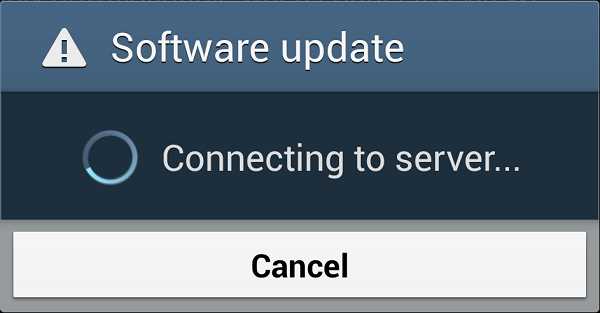
Galaxy s4 подключается к серверам Samsung
Перед обновлением слово предупреждения.
Предупреждение перед тем, как начать. В некоторых редких случаях вы действительно можете потерять свои данные при обновлении телефона. Чтобы убедиться, что вы не потеряете важные данные, вы должны сделать резервную копию вещей, чтобы их можно было потерять. Лично я никогда ничего не терял, хотя много раз обновлял телефоны, но помню старую поговорку: лучше перестраховаться, чем сожалеть.
Ознакомьтесь с нашим руководством по резервному копированию контактов Android и руководством по резервному копированию изображений Android.
Как обновить Samsung Galaxy s4.
- Включите Wi-Fi или мобильную передачу данных. Если вы не используете тарифный план с вашим оператором связи, вам следует использовать Wi-Fi или приготовиться получать большой счет за использование данных, поскольку обновления иногда могут быть очень большими.
- После подключения переходите к настройкам. Его можно найти среди ваших приложений.
- Затем нажмите вкладку «Дополнительно» в правом верхнем углу экрана.
- Внизу следующего окна нажмите кнопку «Об устройстве».
- Здесь вы найдете вкладку «Обновление программного обеспечения».Нажмите это.
- Нажмите кнопку Обновить.
- Если это было полезно, почему бы и нет
Теперь ваш телефон подключится к серверам Samsung и проверит наличие обновлений для вашего телефона. Если они есть, вам просто нужно следовать инструкциям на экране. Если в данный момент обновления недоступны, вы получите сообщение: «Последние обновления уже установлены».
Если обновление не было доступно, стоит отметить, что иногда новая версия становится доступной раньше, если вы обновляете свой телефон с помощью Kies от Samsung.Так что, если вам не повезло с этим подходом, вы можете проверить, как обновить Galaxy s4 с помощью Kies. (требуется компьютер с подключением к Интернету.)
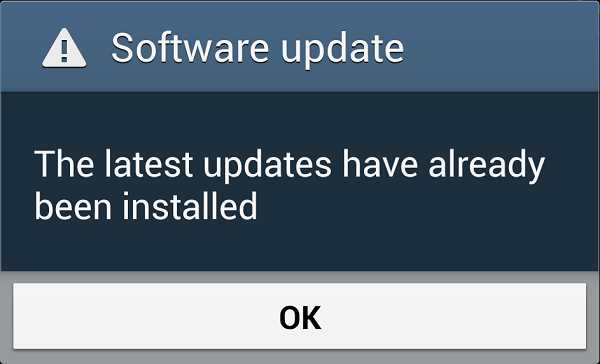
Последние обновления уже установлены
Зачем обновлять свой Galaxy s4?
Причин для обновления вашего сотового телефона до последней версии прошивки много.
Один из самых важных - это то, что всегда есть кто-то, кто пытается взломать и использовать в своих интересах телефоны других людей.Когда Google и Android обнаружат, как они это делают, эти дыры закрываются как можно быстрее. Если на вашем телефоне не установлена последняя версия, вы не воспользуетесь этим. Для получения подробной информации о последней версии посетите Android.com.
Большинство обновлений ОС Android также содержат множество новых функций и, как правило, улучшают визуальные характеристики и производительность. Поэтому, если вы хотите, чтобы ваш S4 выглядел как можно лучше, работал плавно и быстро, обновите свой телефон сегодня.
Нет никаких недостатков, если вы не забыли сделать резервную копию ваших контактов и фотографий перед тем, как начать.
Для получения дополнительных руководств посетите наш раздел руководств по Galaxy s4.
Или перейдите к одному из самых популярных прямо здесь:
Если вы предпочитаете посмотреть видео о том, как проверить наличие обновлений, я включил его прямо здесь:
Google+
реклама